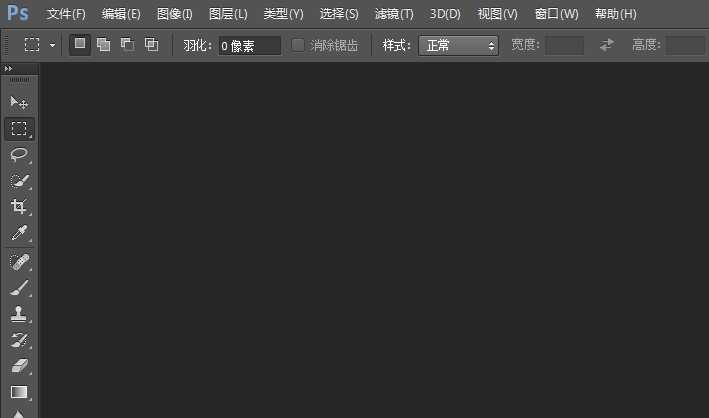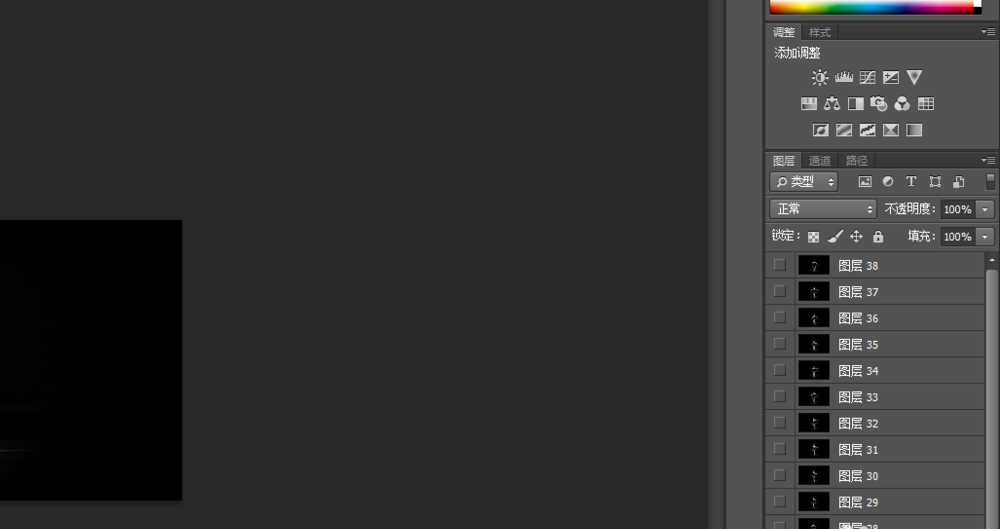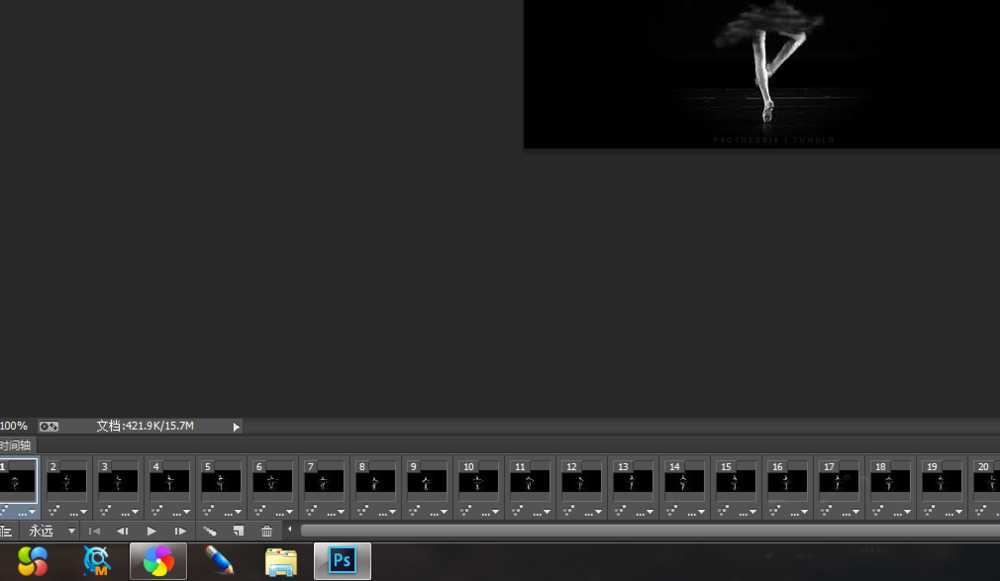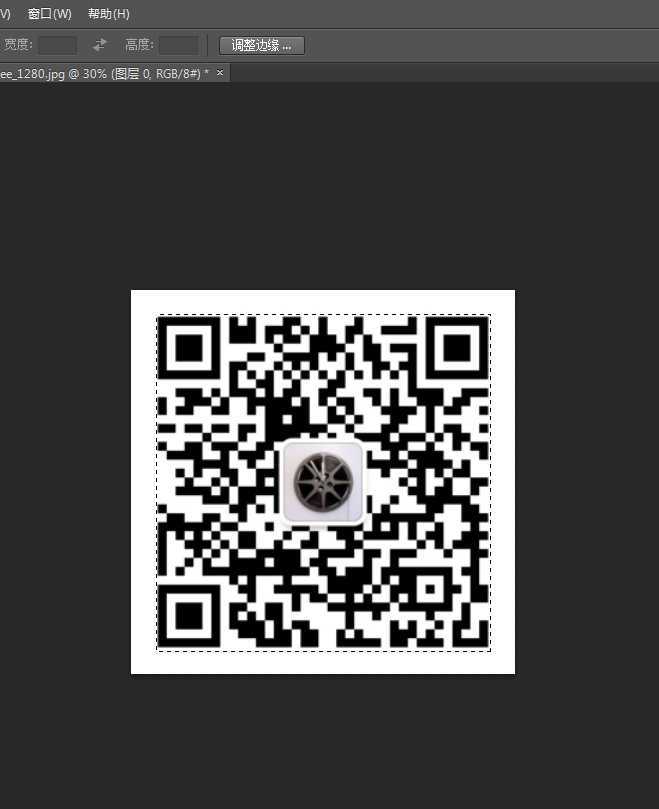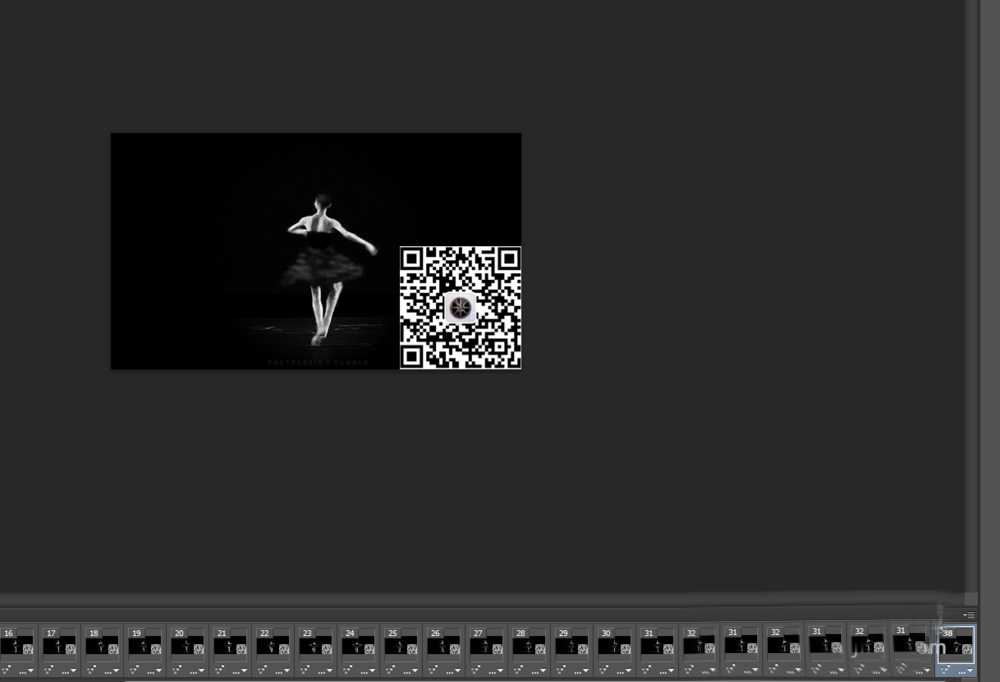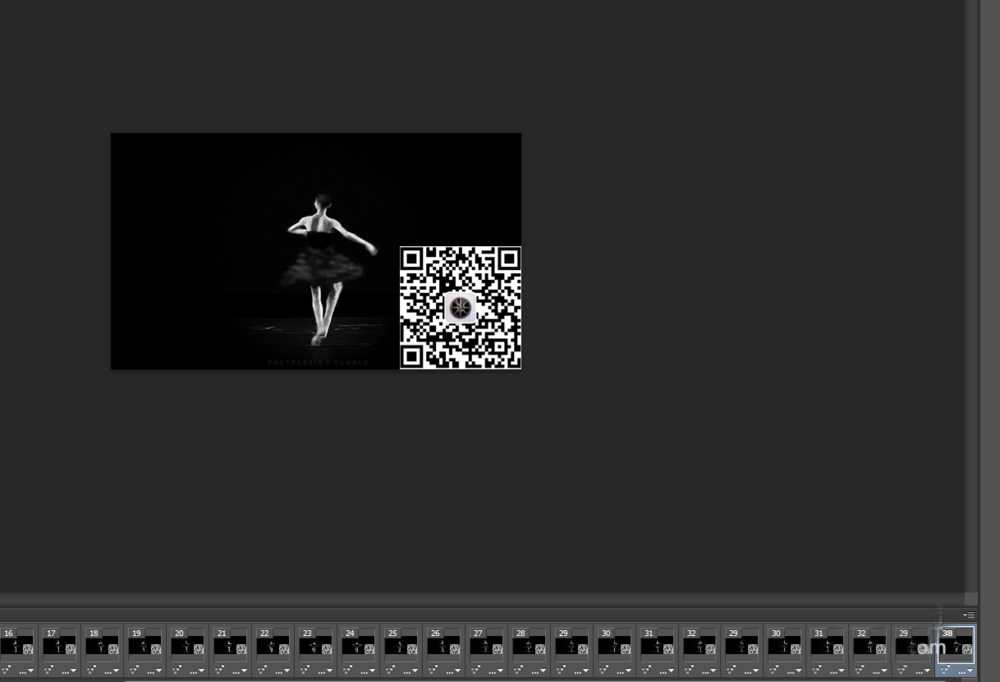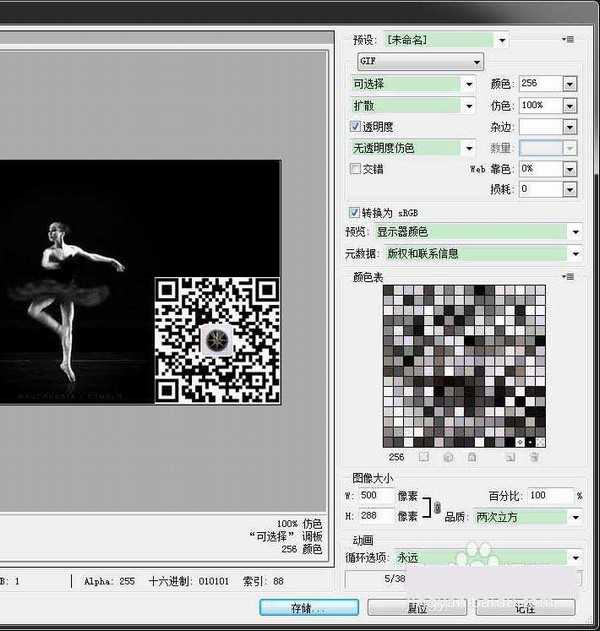相思资源网 Design By www.200059.com
在宣传自己公众号的或者个人自媒体的时候,有一个好看的二维码加分不少,今天我们就来看一下,如何用动态图制作一个好看的二维码。
- 软件名称:
- Adobe Photoshop 8.0 中文完整绿色版
- 软件大小:
- 150.1MB
- 更新时间:
- 2015-11-04立即下载
1、首先我们找到一张动态图的素材,这歌素材可以是自己录制,也可以是网上下载的。
2、下一步,当然是准备自己的二维码图片。
3、接下来我们打开PS软件。
4、将刚刚保存的gif动态图和二维码在ps中打开。
5、然后,我们找到窗口——时间轴,打开时间轴控制器。
6、打开以后,定位到第一帧,然后转换到二维码处,复制。
7、复制完毕,将其粘贴到最后帧的图片上,调整位置和大小。
8、调整完毕后确定,按下enter即可。你会发现,每一帧上都会出现二维码图。
9、接下来点击播放,就能看到动态效果了。然后点击文件——存储为web格式。
10、点击存储即可。
10、这样一个动态的签名图就做好了。就这么简单,你学会了吗?这样一个动态的签名图就做好了。就这么简单,你学会了吗?
相关推荐:
ps怎么制作一个数字倒计时的gif动画?
PS编辑gif动图后出现失真花屏的问题该怎么办?
ps怎么去掉gif动态背景? ps去掉gif背景的详细教程
标签:
ps,gif,动态,二维码
相思资源网 Design By www.200059.com
广告合作:本站广告合作请联系QQ:858582 申请时备注:广告合作(否则不回)
免责声明:本站文章均来自网站采集或用户投稿,网站不提供任何软件下载或自行开发的软件! 如有用户或公司发现本站内容信息存在侵权行为,请邮件告知! 858582#qq.com
免责声明:本站文章均来自网站采集或用户投稿,网站不提供任何软件下载或自行开发的软件! 如有用户或公司发现本站内容信息存在侵权行为,请邮件告知! 858582#qq.com
相思资源网 Design By www.200059.com
暂无ps怎么给gif动态图添加二维码图片?的评论...
稳了!魔兽国服回归的3条重磅消息!官宣时间再确认!
昨天有一位朋友在大神群里分享,自己亚服账号被封号之后居然弹出了国服的封号信息对话框。
这里面让他访问的是一个国服的战网网址,com.cn和后面的zh都非常明白地表明这就是国服战网。
而他在复制这个网址并且进行登录之后,确实是网易的网址,也就是我们熟悉的停服之后国服发布的暴雪游戏产品运营到期开放退款的说明。这是一件比较奇怪的事情,因为以前都没有出现这样的情况,现在突然提示跳转到国服战网的网址,是不是说明了简体中文客户端已经开始进行更新了呢?